인사이트
사무실 배치 프로그램 사용법 3단계ㅣ평면도 제작부터 가구 배치까지
by Archisketch
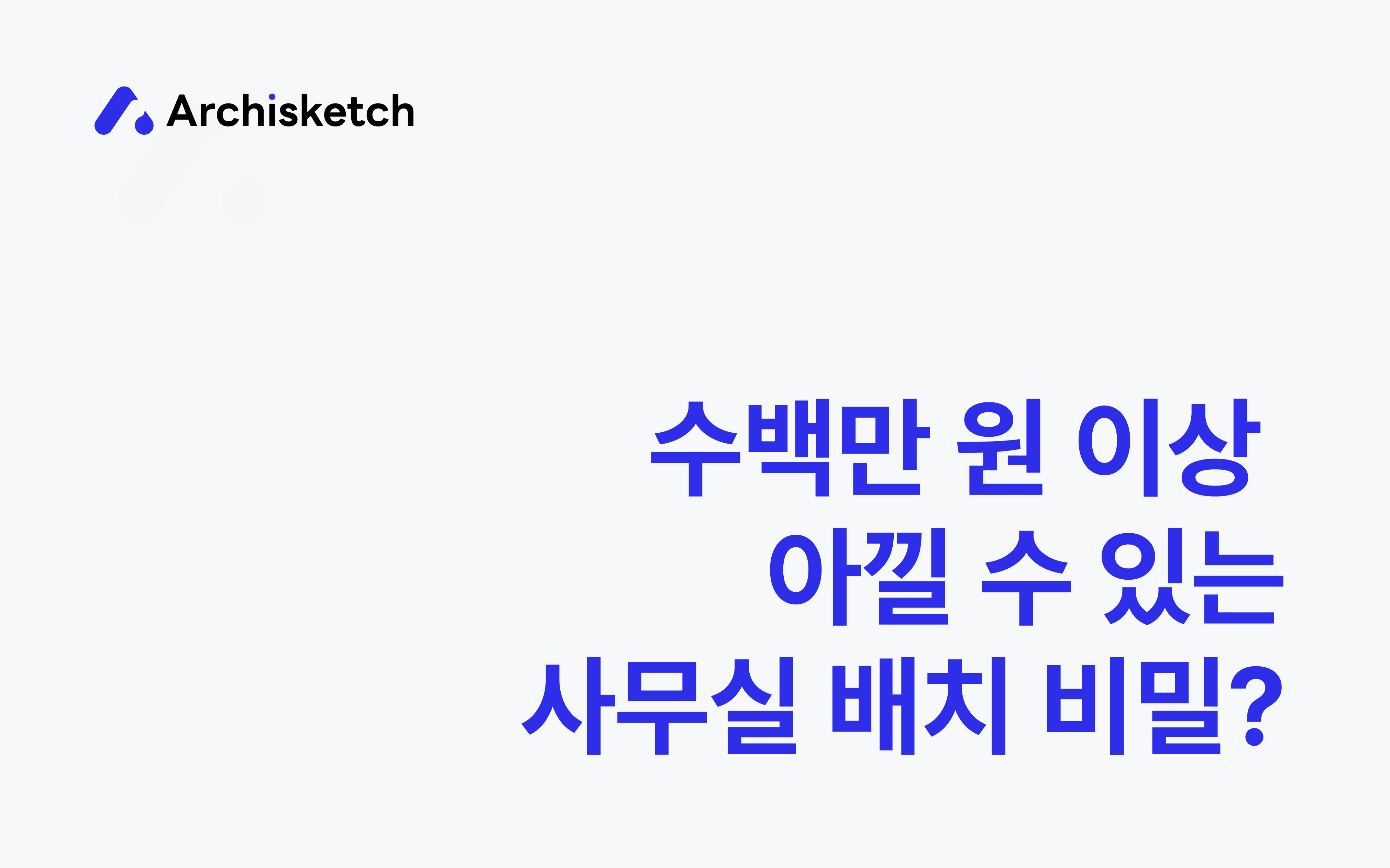
지금 설명드리는 상황, 여러분이 겪고 있다고 상상해보세요.
여러분은 현재 사무실의 바닥재, 벽지, 창문 위치 등을 고려하여 오피스 가구를 신중하게 대량 구매합니다.
그런데 실제 배치와 예상했던 가구 배치가 맞아 떨어지지 않는다면? 또다시 가구를 배치해야 해요. 자칫하면 환불을 해야 할 상황까지 마주합니다.
특히 대규모 사무실이라면, 수백 개가 넘는 가구를 다시 옮겨야 해요. 스트레스가 5배는 늘어납니다.
상상만 해도 머리 아프시죠? 여러분이 쏟은 시간, 스트레스, 노동력을 모두 금액으로 환산하면 수백만 원, 수천만 원의 손실을 입는 것이나 다름 없어요.
이러한 치명적인 수고를 덜 수 있는 것이 ‘사무실 배치 프로그램’입니다. 인테리어가 확정되기 전, 레이아웃을 사전에 테스트할 수 있어 여러분의 비용 낭비를 막고, 생산성은 높일 수 있어요.

출처: 네이버 블로그 - 데스커 대전용두점
사무실 배치 프로그램 ‘아키스케치’는 어떻게 쓸 수 있을까?
별도 설치 없이, 웹 상에서 곧바로 접속할 수 있어요.
사무실 배치 프로그램 중 ‘아키스케치’는 이주성 대표가 한국에서 2014년 출시하여, 사용자들이 쉽고 빠르게 3D 인테리어를 할 수 있게 돕습니다. 아키스케치를 사용하신다면, PC에 별도의 설치 없이 웹에서 바로 쓸 수 있어요. 설치가 다 되기까지 기다리지 않아도 되어서 간편하죠?
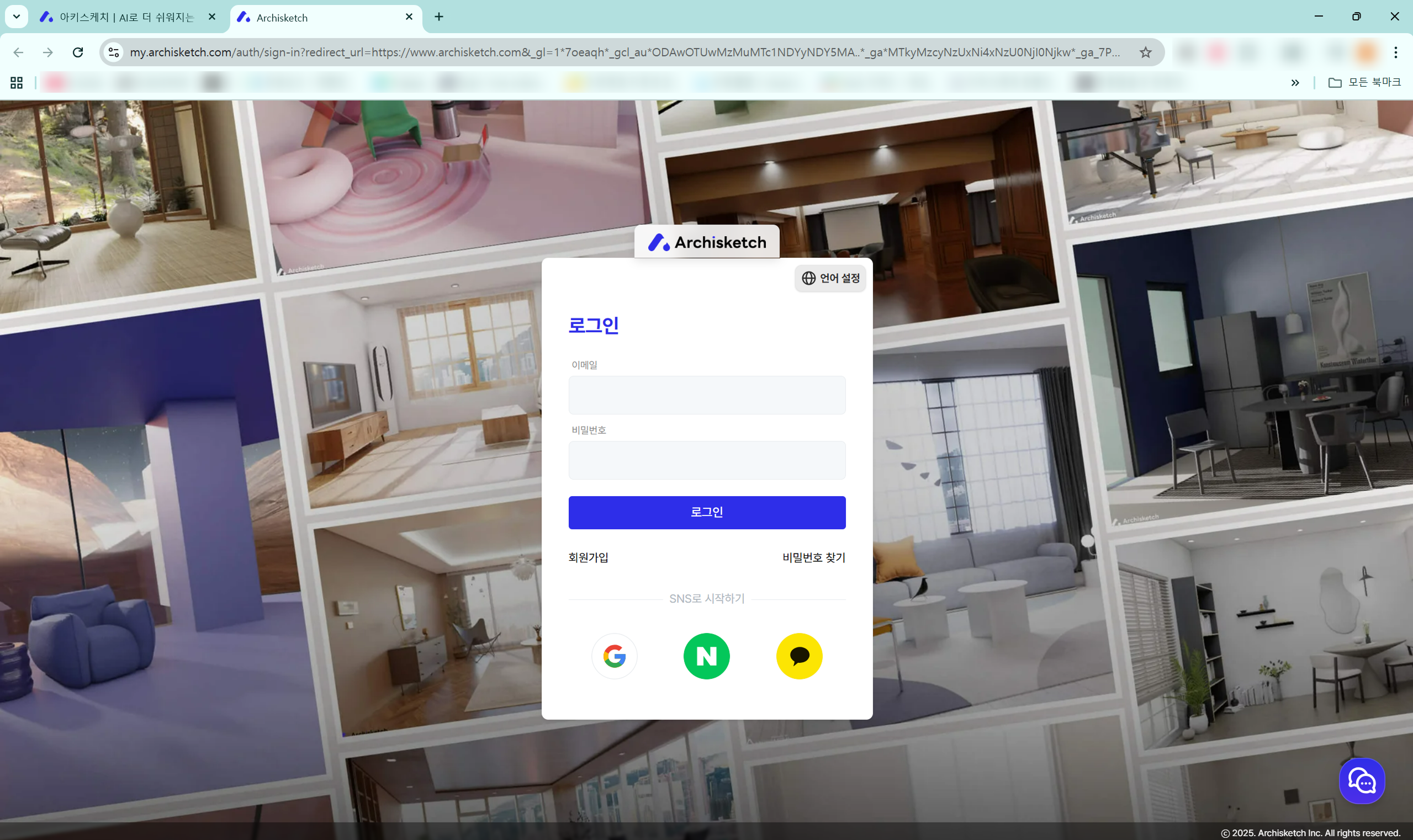
클릭 한 번으로 사무용 가구를 배치할 수 있어요.
사무실에 가구를 배치할 때에는 아키스케치는 ‘가구 라이브러리’를 사용하시면 되는데요. 아키스케치에서 모델링 기술로 사전에 제작한 사무실 가구를 도면에 드래그하면 하면 곧바로 배치할 수 있는 것이죠. 즉 아키스케치 사용 시 가구를 직접 하나 하나 제작하지 않아도 괜찮아요.
또한 가상의 가구가 아닌, 실제 국내 오피스 가구 브랜드 제품을 사무실 배치 프로그램에서 제공하고 있는데요. ‘브랜드 필터링’ 기능을 이용하면, 퍼시스몰, 데스커 등 오피스 가구만을 선택하여 확인할 수 있습니다. 브랜드명을 직접 검색하시는 것도 좋은 방법이에요.
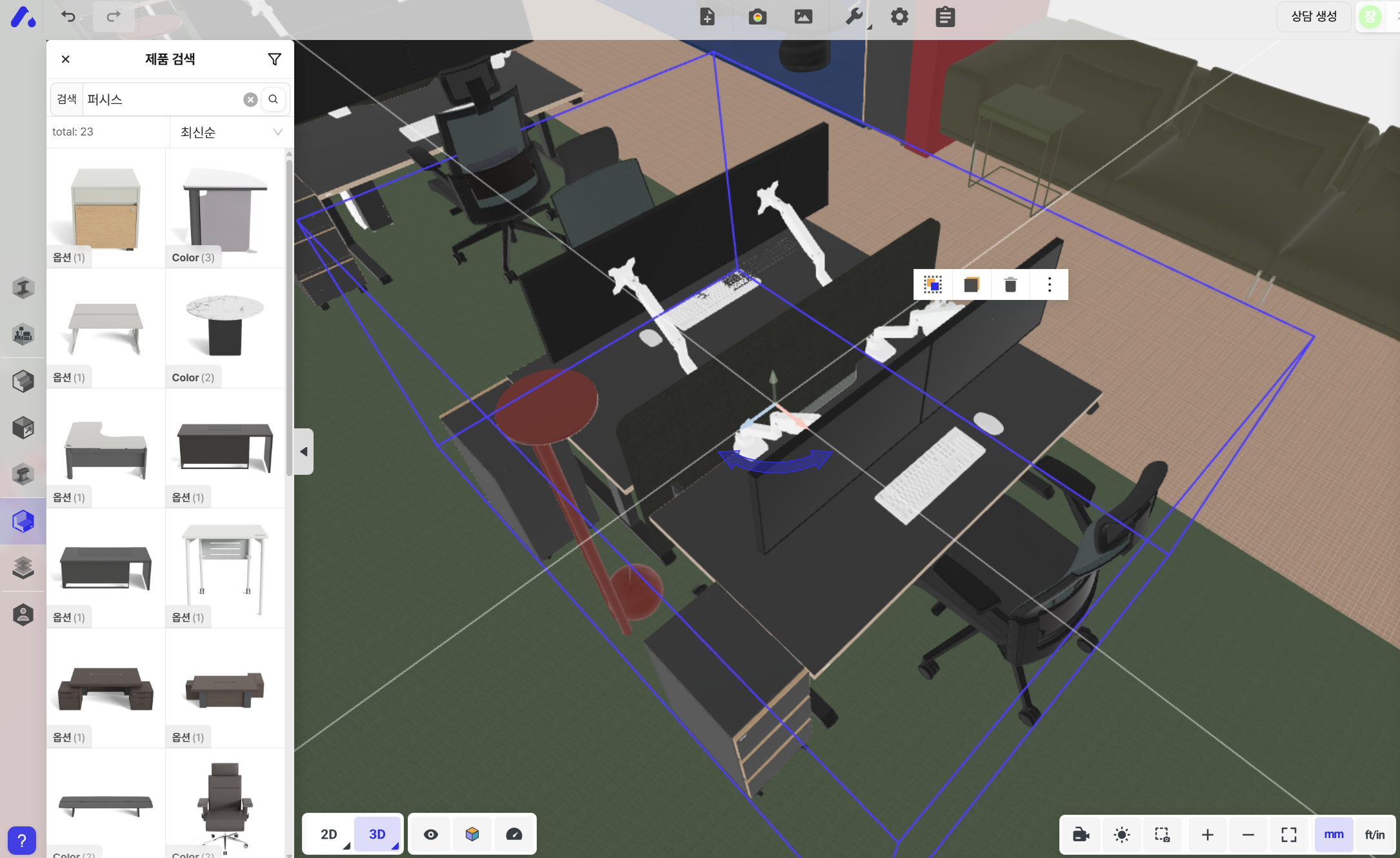
사무실 가구 배치 전, 아키스케치를 왜 써봐야 할까?
아키스케치는 퍼시스, 데스커와 같은 오피스 가구 기업은 물론이고, 유수의 대기업과 스타트업들도 이용하고 있습니다. 이처럼 수많은 기업들이 아키스케치를 왜 사용하고 있는 걸까요?
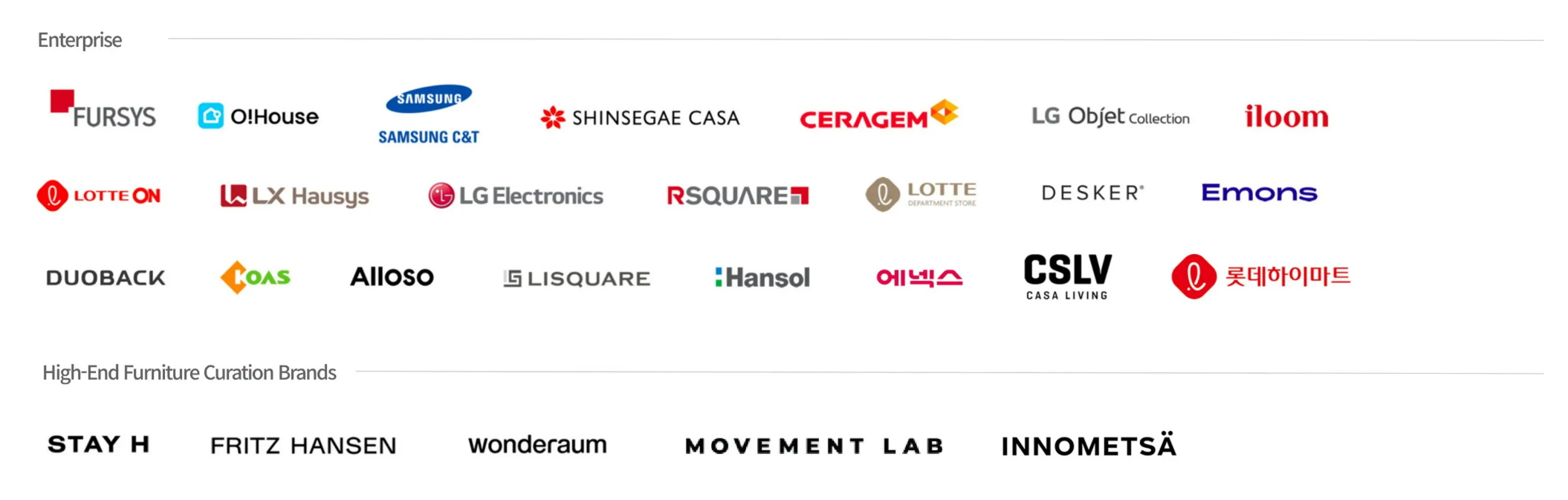
난이도는 최하, 편리함은 최상
아키스케치는 한국어 기반 사무실 배치 프로그램이며, 제작 난이도가 정말 간단합니다. 어느 정도냐면, 처음 다루는 분들도 익숙하게 사용할 수 있을 정도인데요. 사무실 가구 배치를 바꿀 때, 많이들 걱정하시는 상황을 예로 들어볼까요?
문제: 보통 사무실 가구 배치는 1안, 2안, 3안의 인테리어를 마련해서 그 중에 가장 나은 인테리어로 의사결정을 해야 하죠. 오랜 시간이 걸릴까봐 걱정이 됩니다.
아키스케치의 해결책: 여러 번 시뮬레이션해서 제작하더라도 시간이 오래 걸리지 않습니다. 일주일이 걸릴 일을 하루, 이틀만에 마무리할 수 있습니다.
실제 사례도 볼까요? 퍼시스는 아키스케치를 적극 이용 중인 사무용 가구 브랜드인데요. 한 소기업 대표님께서 생산성 있는 업무 공간을 만들기 위해, 퍼시스 쇼룸에 찾아갔어요.
대표님께서는 상담 과정에서 아래처럼 대략적인 그림을 그려주시면서, 원하는 레이아웃을 쇼룸 담당자님께 설명해주셨다고 합니다. 이 그림이 아키스케치를 만난다면 어떻게 바뀔까요?
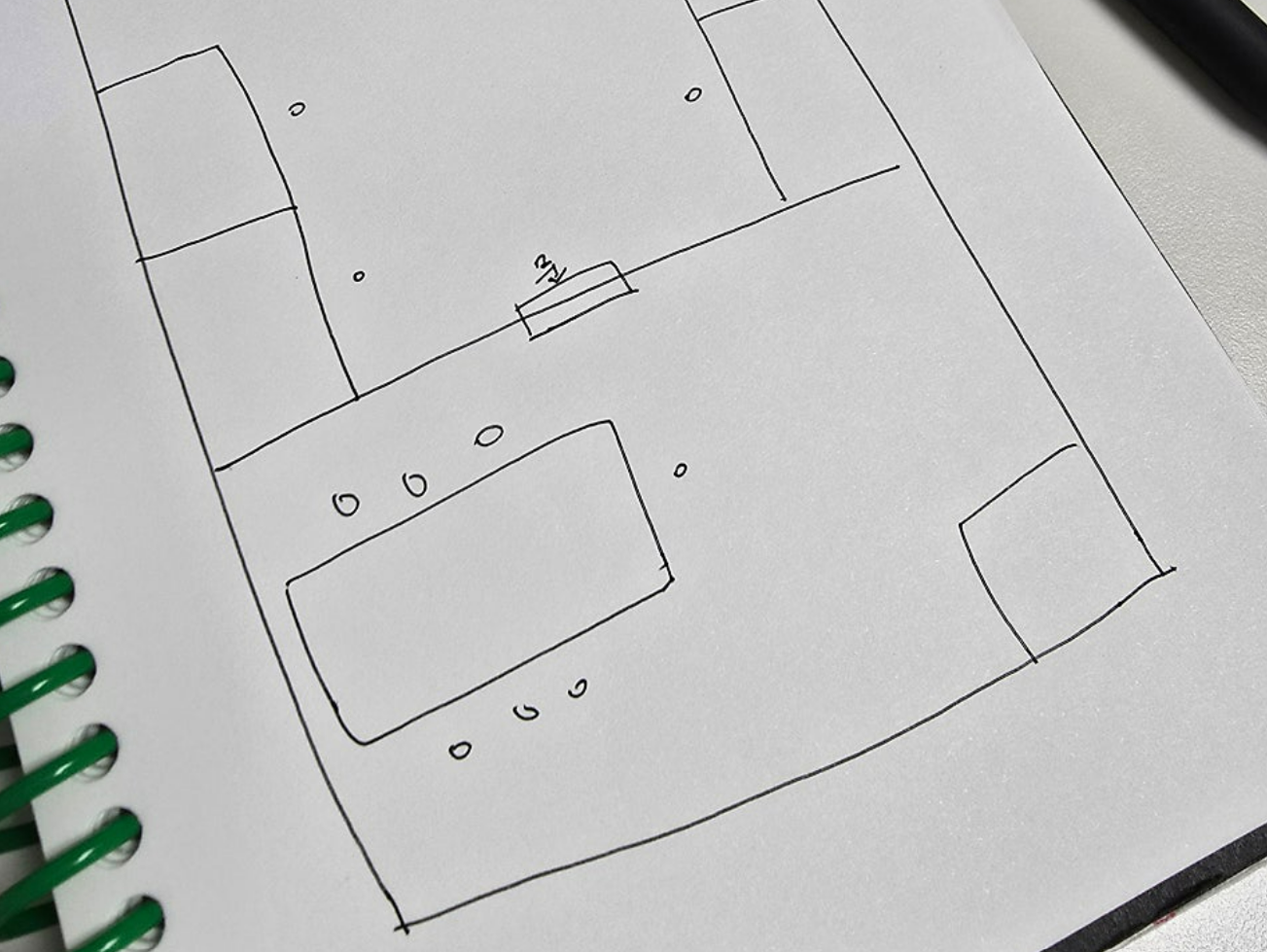
출처: 네이버 블로그 - businessreviews
퍼시스 쇼룸 담당자님께서는 아키스케치를 활용하여 단 하루 만에 이렇게 결과물을 만들어주셨습니다. 사무실 구조, 가구 위치, 가구 종류 등 고객님이 요청하신 모든 요청사항이 꼼꼼히 반영되어 있었어요.
쇼룸 담당자님께서는 또다른 고객 상담, 매장 관리 등 업무로 한창 바쁜 와중이었지만, 그럼에도 불구하고 빠르게 서비스를 제공해드릴 수 있었습니다. 아키스케치의 간단한 제작 덕분이었습니다.


출처: 네이버 블로그 - businessreviews
도면 공유로 의사결정을 빠르게.
아키스케치 사무실 배치 프로그램에서는 여러 명이 같은 도면을 공유하고 피드백할 수 있어요. 즉 도면 공유 방법이 간편하기 때문에, 사내 담당자들 간에 빠르게 의사결정을 내릴 수 있는 것이죠. 그렇다면 아키스케치에서 도면을 어떻게 공유할 수 있을까요? 두 가지 방법 중 편한 방법으로 사용해보세요!
프로젝트 공유
공유하고 싶은 팀원들의 이메일을 입력하고 ‘선택된 멤버들에게 공유하기’ 버튼을 눌러주세요.
이렇게 공유받은 분들은 직접 도면을 수정하는 권한을 받을 수 있어요. 다른 담당자에게 피드백을 주고 수정하기까지 기다리지 않고, 직접 수정할 수도 있는 것이죠.
다만 아키스케치에 회원 가입된 이메일만 등록이 가능하니, 수정을 하고 싶다면 회원 가입을 하셔야 한다는 점 참고해주세요!
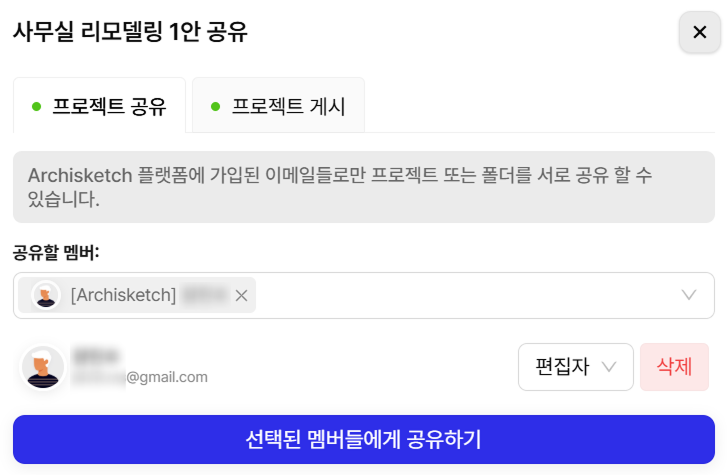
프로젝트 게시
웹 사이트 형태로 프로젝트를 게시할 수 있습니다.
팀원 분들이 회원 가입을 하지 않아도 도면을 볼 수 있다는 장점이 있어요.
다만 이때는 ‘보기 모드’만 가능하며, 제작자 외에는 직접 수정할 수 있는 권한은 없습니다.
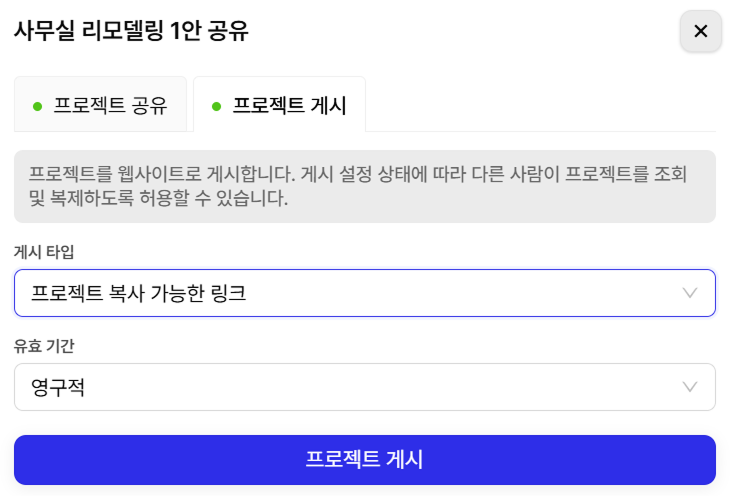
3D 가구 배치로 더 생생한 시뮬레이션 가능
아키스케치는 고품질의 3D 가구 배치, 초고화질 렌더샷을 제공하고 있습니다. 이러한 기능들, 어떤 순간에 유용한지, 예를 들어볼게요.
하루 종일 앉아 있는 사무용 의자가 있습니다. 그런데 사이즈가 책상에 딱 맞으면 어떨까요? 업무를 할 때 매번 불편하게 느껴지죠. 이렇게 3D 사무실 배치 프로그램으로 시뮬레이션을 한다면, 2D 모드에서는 미처 알지 못했던 인테리어의 단점을 파악할 수 있어요. 수백, 수천만 원의 손실을 줄여주겠죠?

출처: 네이버 블로그 - 데스커 스토어 신사점
또한 아래 사진은 실제 사무실이 아닙니다. 아키스케치의 ‘초고화질 렌더링샷’입니다. 실제 사무실처럼 보이죠? 인테리어 업체에게 의뢰할 때, 이렇게 실물과 비슷한 이미지를 전달한다면 소통의 오해 없이 명확하게 전달할 수 있어요.

출처: 네이버 블로그 - 데스커 쇼룸 가산점
지금까지 아키스케치에 대한 Q&A를 말씀드렸습니다. 또한 아키스케치를 floorplanner, Planner 5D 등의 다른 사무실 배치 프로그램과 비교해보고 싶다면, [3D 인테리어 프로그램 3가지 실제 사용 후기]를 지금 읽어보세요!
아키스케치로 사무실 배치하는 방법 3단계
여러 프로그램을 비교해본 후, 아키스케치를 선택하신 분들을 위해 사용 방법을 세세하게 알려드릴게요!.
1. 평면도 준비하기
아키스케치를 사용할 때 준비물이 필요해요. 바로 ‘평면도’인데요. 사무실 배치 프로그램을 사용하실 때 평면도를 처음부터 직접 그리기보다는, 따로 발급 받아보시는 것을 추천합니다. 어떻게 준비해야 할지, 그 방법을 알아볼까요?
대기업: 대형 오피스 빌딩에 입주한 사무실입니다. 이 경우 총무팀, 시설관리팀 혹은 건물 운영사에서 평면도를 발급받을 수 있습니다. 또한 만약 CAD 파일을 발급받으셨더라도, 아키스케치에서 충분히 사용 가능합니다.
중소기업: 건축물을 임차하고 있거나 자체적으로 건물을 소유하고 있으시다면, ‘건축행정시스템 세움터’에서 평면도를 발급받아 보시길 바랍니다. 혹은 임대인(건물주)에게 문의하는 것도 방법이고요.
그런데 현실적으로 평면도를 발급받기 어려운 상황이거나, 실측해서 제작하는 게 좀더 편하시다면? 아키스케치의 ‘도면 직접 그리기’로 직접 평면도를 그릴 수도 있습니다. 아키스케치 첫 화면 ‘무료 인테리어 디자인’에 접속하신 후, ‘도면 직접 그리기’를 확인할 수 있어요.
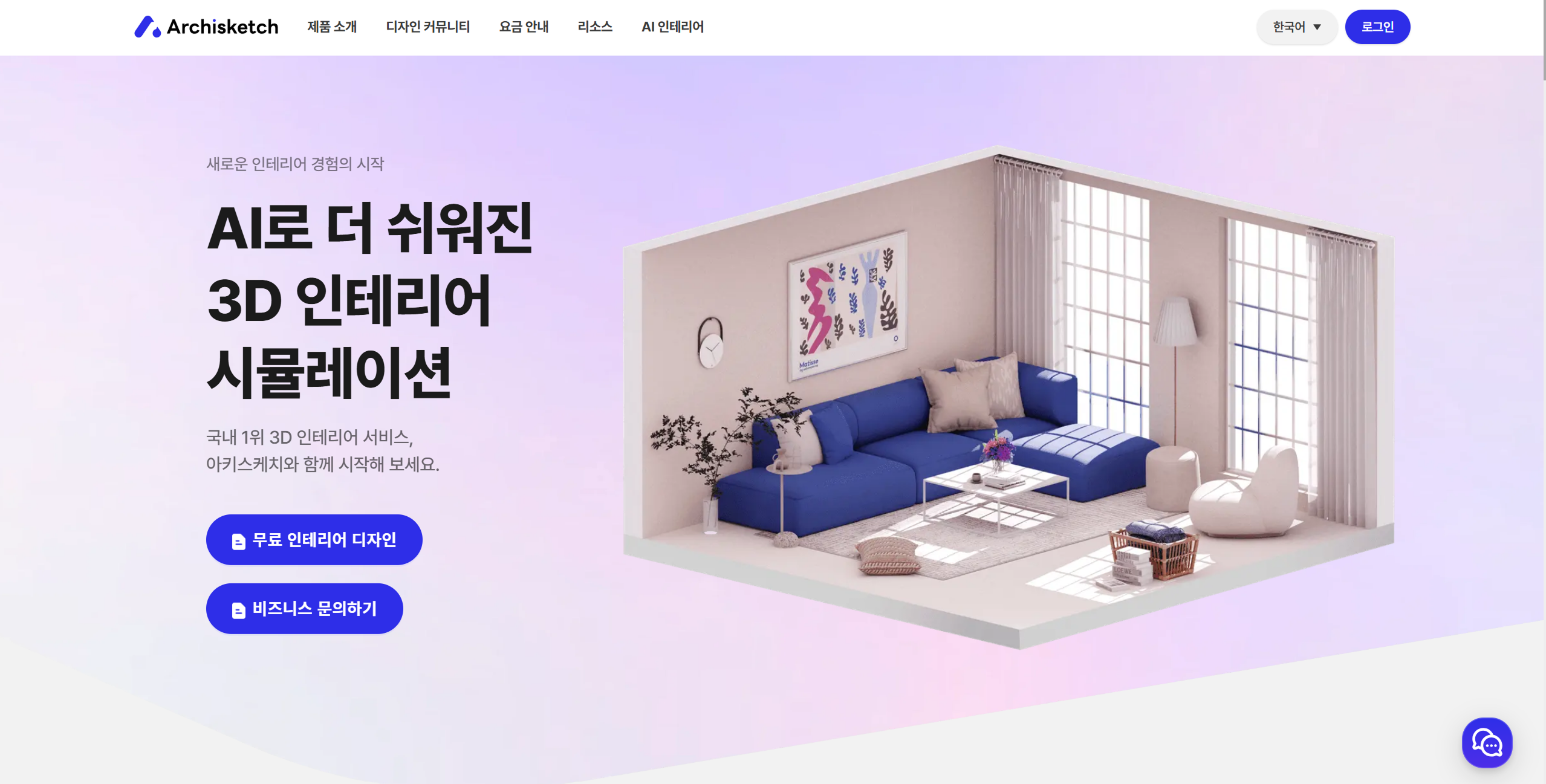
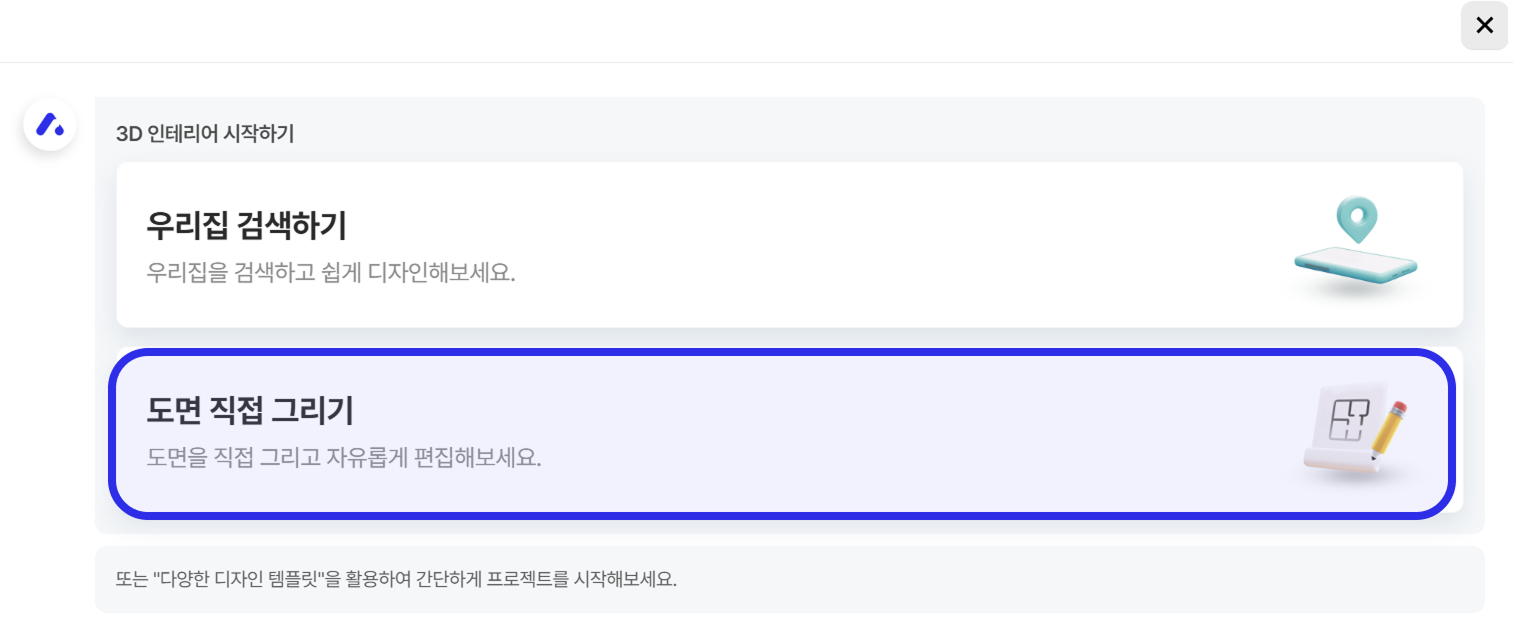
2. 3D 인테리어 도면 그리기
아래 유튜브 영상에서 아키스케치 사용법을 쉽게 알려주셨습니다. 영상을 따라서 직접 그려본다면, 어느새 도면을 완성시킬 수 있을 거에요.
출처: 쌈빡한 건축가 춘배씨 유튜브 - 아키스케치 프로그램 사용설명서(2023. 12)
3. 사무실 가구 배치하기
이제부터 직접 제작한 평면도를 밑그림 삼아 인테리어를 변경해볼까요? 계단, 우물천장, 액자 그림 등 다양한 요소들을 세세하게 변경할 수 있습니다. 아래 영상 19:24초부터 확인해보시면 사무실 배치 프로그램 사용법을, 쉽게 알 수 있습니다.
출처: 아키스케치 유튜브 - 아키스케치 사용법: 중급용 웨비나(2024. 09)
영상, 블로그를 보시면서 아키스케치에서 지금 무료로 사무실 가구배치를 시작해보세요!
사무실 가구 브랜드 담당자님을 위한 기업 성공 사례
오늘 소개드린 사무실 배치 프로그램은 직접 오피스 가구 배치를 해보려는 분들 뿐만 아니라, 퍼시스, 데스커, 코아스 등의 오피스 가구 회사에서도 활발하게 사용하고 있습니다. 3D 인테리어 시뮬레이션 기술을 통해 기업 고객의 리스크를 줄이고, 리드 확보라는 성과까지 이어지고 있어요.
코아스: “대량 환불 리스크, 제품 사진 촬영 비용까지 줄였어요.”
고객이 오피스 가구를 구매하기 전 우려하는 치명적인 리스크 TOP 1, 바로 ‘대량 환불’입니다. 가구 브랜드 입장에서도 타격이 큽니다. 그래서 코아스는 고객의 고민을 해결하기 위해, 2024년부터 오피스 인테리어 상담 과정에 아키스케치 3D 인테리어 시뮬레이션 기술을 도입했습니다.
고객의 오피스 도면 위에 실제 가구를 배치하고, 3D 시뮬레이션으로 톤, 재질, 사이즈를 세세하게 확인합니다. 대량 환불 리스크를 줄이고 상담 만족도를 높이는 것이죠. 이뿐만 아니라 자사몰 상품 이미지를 3D 가구 이미지를 사용하여 제품 사진 촬영 비용까지 절감하고 있어요.
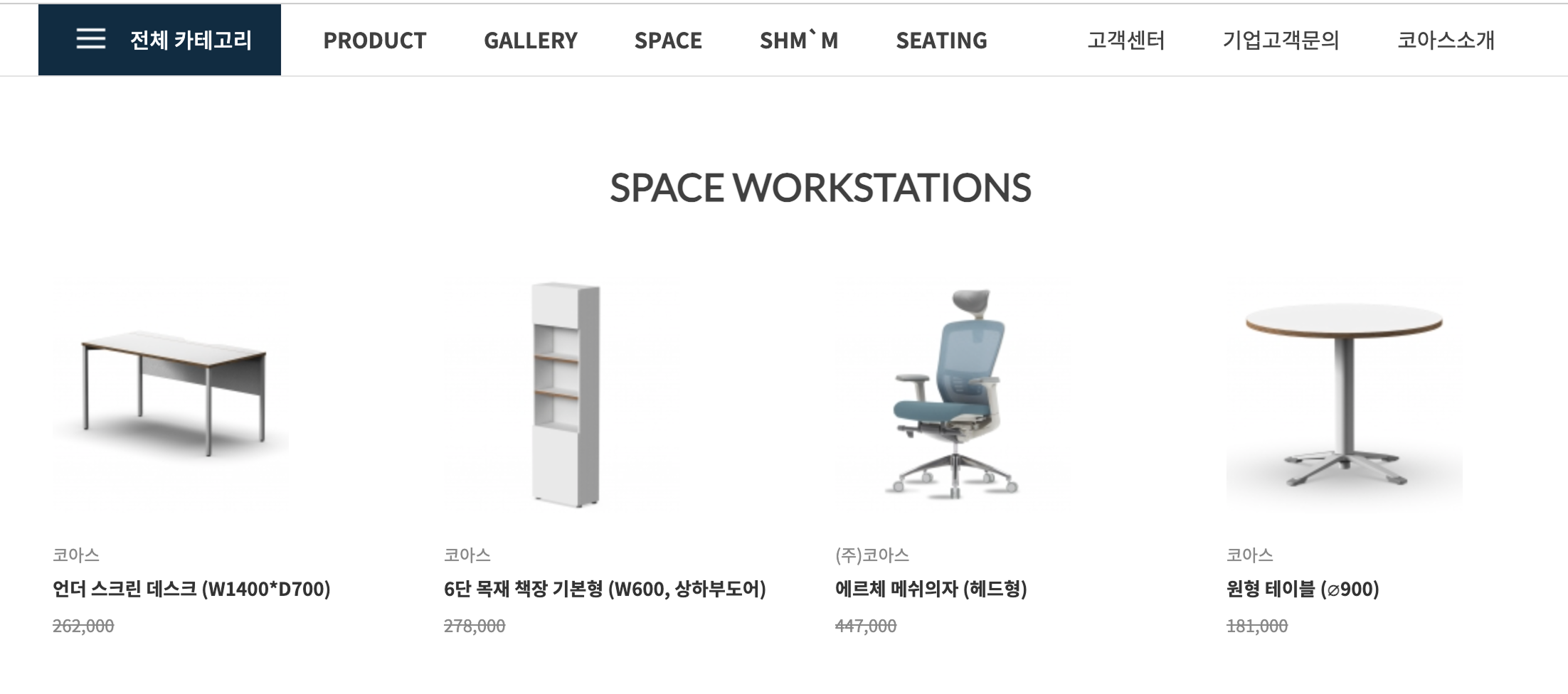
퍼시스: “아키스케치를 활용한 후, 두 달간 약 999건의 리드를 접수했어요.”
퍼시스는 아키스케치 사무실 배치 프로그램을 활용한 이후 단 두 달 만에 약 999건의 리드를 접수했습니다. 사무용 가구는 대량 구매가 주요한 매출이기 때문에, 상담 과정에서 신뢰 확보가 무엇보다 중요한데요. 이를 해결하기 위해 퍼시스는 ‘3D 공간 플래너 서비스’를 도입했습니다.
기업에 제안서를 보낼 때 3D 시뮬레이션을 첨부하고, 렌더링샷을 통한 실제 납품 예상 사진을 함께 제시합니다. 처음에는 망설였던 기업 고객은 퍼시스를 믿고 구매를 결정하게 됩니다.

출처: 퍼시스 박부장 블로그. 3D 이미지와 실제 납품 후 사진이 거의 유사합니다.
사무실 배치는 ‘감’이 아니라 ‘시뮬레이션’으로 결정해야 합니다.
퍼시스, 코아스가 오피스 가구 플래너 서비스를 통해 유의미한 성과를 낸 것처럼, 우리 기업에서도 오피스 플래너 서비스를 통해 매출을 높이고 싶다면, 지금 바로 문의를 남겨주세요! 최적의 요금 및 서비스를 제안드리겠습니다.
👉 오피스 가구 기업 담당자를 위한 사무실 배치 프로그램 아키스케치, 더 궁금하다면?
📌 매주 목요일마다 가구·인테리어 인사이트를 한눈에 정리해드립니다.
Archisketch
Fast, Easy, Reliable
share this post



